 |
| جديد المواضيع |



| للإعلان هنا تواصل معنا > واتساب |
| منتدى السنة | الأذكار | زاد المتقين | منتديات الجامع | منتديات شباب الأمة | زد معرفة | طريق النجاح | طبيبة الأسرة | معلوماتي | وادي العرب | حياتها | فور شباب | جوابى | بنك أوف تك |
|
|||||||
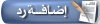 |
|
|
أدوات الموضوع |
|
#1
|
|||
|
|||
 أهلا بالجميع أتمنى للجميع الصحة والعافية طبعآ لم أجرب الموضوع ولكن أعجبني ونقلته للفائدة TeamViewer 4.0 Build 5615 نبذة عن البرنامج من أفضل برامج التحكم ونقل الملفات بين الأجهزة ، يمكنك برنامج TeamViewer من عملية التحكم والوصول إلى جهاز صديقك بدون عناء ولا تعب وبسهولة ويسر ، فقط باستخدام اسم مستخدم وكلمة مرور التي تعطيان تلقائيا من قبل البرنامج بعد تنصيبه وتشغيله ، ولسهولة استخدام البرنامج بالإضافة إلى توفر نسخة مجانية منه هاذان العاملان اديا إلى اكتساب البرنامج شهرة كبيرة .  شرح عملية التنصيب شرح استخدام البرنامج بعد عملية تشغيل البرنامج يعطي لك البرنامج اسم مستخدم (ID) و كلمة مرور ( Password) للبدء باستخدام البرنامج يقوم صديقك الذي يريدك التحكم بجهازه ، يقوم بإعطاءك اسم المستخدم الخاص به (ID) وكلمة المرور (Password) بعد ذلك يمكنك البدء باختيار أحد استخدامات البرنامج وللبرنامج عدة استخدامات رئيسية : 1 ـ Remote support 2 ـ Presentation 3 ـ File transfer 4 ـ VPN أولا : Remote support : ( التحكم ) وهي عملية الوصول بصفتك متحكم بجهاز صديقك ، كأن يطلب منك صديقك أن تقوم بإصلاح خلل في جهازه أو تنفيذ إجراء على نظام التشغيل الموجود بجهازه ، ومن خلال هذا الاختيار تستطيع أن تقوم بالتحكم الكامل بجهاز صديقك ، بالإضافة لإمكانية إطفاء جهازه وتسجيل الخروج وإعادة تشغيله بل وإعادة تشغيله بالوضع الآمن Safe Mode وغيرها . ولتنفيذ هذا الإجراء تابع الخطوات :     ثانيا : Presentation : ( العرض ) وهي عملية تمكين صديقك من مشاهدة سطح المكتب الخاص بك دون تمتعه بصفحة التحكم ، أي انه سيكون مشاهد فقط ، يفيدك هذا الاستخدام في حالات منها مثلا في حالة تريد أن تري صديقك شي على جهازك أو تعلمه طريقة عمل شي معين بدون اللجوء لكتابة الخطوات وإرسالها بشكل نصي ، فقط اختر هذا الخيار Presentation ثم دعه يشاهدك وانت تعمل على جهازك عندها ستصله المعلومة بشكل سريع . ولتنفيذ هذا الإجراء تابع الخطوات :    ثالثا : File transfer :( نقل الملفات ) وهي عملية نقل الملفات بين جهازك وجهاز صديقك ، ولتفيذ هذا الإجراء تابع الخطوات : رابـعــا : VPN لمحة عن VPN : وهو اختصار Virtual Private Network ( الشبكة الخاصة الظاهرية ) وهي شبكة ظاهرية ليس لها وجود فعلي وتستخدم الشبكة الخاصة الظاهرية لتوفير شبكة أكثر أمانا وتوفيرا للمال ، ,وتستخدم هذا النوع من الشبكات برتوكول PPTP , L2TP بالإضافة لبروتوكولات ثانوية وهي IPSec و VPN ، كما يمكن استخدام اتصال بشبكة خاصة ظاهرية (VPN) لتوصيل المكونات بشبكة واحدة باستخدام شبكة أخرى، مثل الإنترنت. تقوم الشبكات الخاصة الظاهرية بذلك عن طريق الاتصال النفقي عبر الإنترنت أو شبكة عامة أخرى بشكل يوفر نفس مستوى الأمان والميزات المتوفرة في شبكة خاصة. باستخدام شبكة VPN، من الممكن أن تقوم الاتصالات عبر الشبكة العامة بنقل البيانات باستخدام البنية الأساسية للتوجيه الخاصة بالإنترنت، ولكن، بالنسبة للمستخدم، يبدو أنه يتم انتقال البيانات عبر ارتباط خاص مصمم لهذا الغرض ، كما أحب ان أذكر أن تطبيقات VPN غالبا ما تتطلب Real IP Address وهو عنوان مدفوع القيمة . كان ما سبق لمحة موجزة عن شبكات VPN لأن الكثير يتسائل عن VPN الموجود في برنامج TeamViewer ، وإذا أردت أن تكون شبكة ظاهرية بينك وبين صديقك تختار VPN ولكن ذلك يتطلب تحميل Adapter خاص مقدم من شركة TeamViewer فعند النقر على الاختيار VPN تظهر لك رسالة وتوافق عليها ويتم بعدها التنزيل ـ ربما تأخذ العملية بعض الوقت ـ طبعا مع البرنامج عملية تكوين الشبكة الخاصة الظاهرية لا تحتاج لعملية دفع رسوم للحصول على Real IP Address (عنوان آي بي حقيقي ) لانه يخصص لك عنوان آي بي وهمي خاص لاستخدامك للشبكة بهذا البرنامج ، ولتنفيذ هذا الإجراء تابع الخطوات : ( قبل البدء يرجى قراءة التلمحيات الخاصة بـ VPN في آخر الموضوع للأهمية )  إذا كانت المرة الأولى لاستخدام VPN سيطلب منك تثبيت Adapter خاص بالبرنامج لتشغيل VPN ربما تأخذ العملية دقائق       وللتأكد من أن عملية تكوين الشبكة الخاصة الظاهرية تمت بشكل صحيح اتبع الخطوات : وتأكد أن شبكة الخاصة بـ Team viewer VPN بهذا الشكل وليس بهذا الشكل شرح قائمة Partner List وهذه الميزة الجديدة في الإصدار الرابع من البرنامج وهي مفيدة جدا وتيسير لك عملية التعامل مع البرنامج إذا كنت من المستخدمين له بشكل متكرر ولديك أصدقاء وشركاء في العمل أو غيرهم من العملاء الذين تتعامل معهم كمتحكم أو مستقبل التحكم من جهتهم أو تراسل البيانات . إنشاء حساب : إذا كانت هذه المرة الأولى التي تستخدم فيها Partner List يتوجب عليك التسجيل في الموقع الرسمي لبرنامج Team viewer ، وللتسجيل اتبع الخطوات : يجب مراعات أن كلمة المرور يفضل أن تكون تحتوي على حروف وارقام لكي يعترف بها الموقع ويمررها ، حيث أن الموقع يشدد على عملية السرية وعدم الاختراق . عملية إنشاء مجموعة إتصال جديدة : عملية إضافة جهاز جديد : لإجراء اتصال بجهاز مضاف لديك عبر Partner List اتبع الخطوات : لتسجيل الخروج من Partner List تلميحات ـ يمكنك أن تجري حوار كتابي مع صديقك أثناء عملية التحكم بحيث لا تحتاج لبرامج محادثة أخرى لإجراء عملية المحادثة اتبع الخطوات :   ـ في بعض الأحيان وعندما تقوم بعملية صيانة لجهاز صديقك تحتاج لان يقوم بعمل اشياء على الوضع الآمن ( Safe Mode ) ولكن صديقك ليس له دراية بكيف يقوم بالإقلاع على الوضع الآمن الان الطريقة سهلة وبدون تدخل من صديقك ، انت من سيقوم بإعادة إقلاع جهاز صديقك على الوضع الآمن ، اتبع الخطوات :  ـ وبمثل الطريقة السابقة تستطيع أن تعيد تشغيل جهاز صديقك Reboot أو تسجيل الخروج Log Off . ـ جهزت البرنامج ونصبته في جهازين وكلاهما لك ، كأن يكون أحدهما في المكتب والآخر في البيت ، وتريد استخدام البرنامج على هاذين الجهازين بنفسك وليس أحد غيرك ، وأصبحت عملية تغيير كلمة المرور عائق في تذكرها ، لذلك هناك طريقة لتثبيت كلمة المرور بحيث كل مره يفتح البرنامج تبقى نفس الكلمة التي اخترتها أول مره ، لتطبيق ذلك اتبع الخطوات :    ـ قد يتسائل البعض هذه الطريقة تمكن الطرف الآخر من الاختراق وتخريب الجهاز إذا ما كان في وضع التحكم بجهازي ؟ نقول له لا تخاف العملية تتم تحت ناظرك وبإشرافك وفي حالة راودك الشك بإمكانك إغلاق البرنامج وقطع الاتصال مع الطرف الآخر ، وعند فتح البرنامج مرة أخرى سيتم تغيير كلمة المرور تلقائيا . ـ قد تصادفك مشاكل بعد تثبيت Adapter الخاص بـ VPN مثل انقطاع اتصال الإنرنت أو فصلك من الشبكة ، وسبب المشكلة في الغالب لكون بعض مزودات الخدمة تحجب موقع Team Viewer من العرض وذلك لتوفيره خدمات الـ Real IP الوهمي كما أن بعض المزودات تعتبر بعض خدمات البرنامج ضمن إطار البرامج الخاصة بكسر التشفير وتخطي البروكسي ، بالإضافة أن بعض مزودات الخدمة تستخدم بروتوكولات VPN والتي بعضها لازال في قيد التطوير . ـ في حال صادفتك مشاكل مع VPN قم بإعادة التشغيل على الوضع الآمن Safemode وقم بحذف البرنامج كاملا ثم أعد التشغيل وقم بإعادة تحميل البرنامج من جديد دون استخدام VPN . ـ في حال تنصيبك للبرنامج وبعدها تفاجأت أن النسخة تجريبية وتحتاج إلى تفعيل في تلك الحالة استخدم الكراك المرفق مع الموضوع .  إثبات النسخة معلومات ملف التحميل ـ اسم البرنامج : TeamViewer ـ رقم الإصـــدار : 4.0 Build 5543 ـ التوافـــــــــق : Windows All ـ حجم الملف : 1.8MB ـ الترخيـــــــص : FREE  ملف التحميل رابط مباشر من الشركة المنتجة
 رابط مباشر بديل  رابط على MediaFire  رابط على 2shared  رابط على RapidShare  رابط على Megauploade  رابط على Zshare  رابط على depositfilese  رابط على Netload  رابط على filefactory   وهذي نسخه محموله بنفس الاصدآر من صنعي الرابط., :.:هـنـآ :.: أوٍ تم تحويل لموضوع إلى كتاب إلكتروني http://books.zyzoom.org/users/ramy/TeamViewer.rar |
|
#2
|
|||
|
|||
|
الحين ابى اجرب البرنامج
ممكن نجرب فى >>> رجائى سلمت يداك رجائى وانتظر كلمة المرور فى رساله خاصة علشان اجرب البرنامج
__________________
قال أيوب السختياني رحمه الله: من أحب أبابكر فقد أقام الدين، ومن أحب عمر فقد أوضح السبيل، ومن أحب عثمان فقد استنار بنور الله، ومن أحب علياً فقد استمسك بالعروة الوثقى، ومن قال الحسنى في أصحاب محمد صلى الله عليه وسلم فقد برئ من النفاق.  [align=center]  |
|
#3
|
|||
|
|||
|
^
^ ^ الله يسلمك.. تجربين على جهازي عشان تحوسينه علي..!؟ يقولون : الإنتظار أشد من القتل.. وأنا ما أوصيك.. إذا حابه تنتظرين مني كلمة المرور بالخاص.. انتظري |
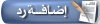 |
«
الموضوع السابق
|
الموضوع التالي
»
| أدوات الموضوع | |
|
|
 المواضيع المتشابهه
المواضيع المتشابهه
|
||||
| الموضوع | كاتب الموضوع | الأقسام الرئيسية | مشاركات | المشاركة الاخيرة |
| من اخبر قريش ومواضيع اخرى | موحد مسلم | الشيعة والروافض | 6 | 2020-06-06 04:31 AM |
link
تطوير موقع الموقع لخدمات المواقع الإلكترونية









































